
时间:2023-03-12 编辑:hyd
iMovie中制作影片的话有的用户会考虑添加预告片,不过你了解操作吗?iMovie怎么创建预告片?小编带来了iMovie创建预告片教程,感兴趣的小伙伴赶紧了解下具体操作吧!
iMovie创建预告片教程:
在项目视图中,点按新建,然后点按预告片。

如果您正在编辑项目,点按工具栏左侧的项目返回按钮(显示在下方),然后点按新建。
如果您打开了多个 iMovie 资源库,点按资源库弹出式菜单并选取要存放预告片的资源库。
创建窗口将出现。

若要预览预告片模板,请将指针移到模板上并点按出现的播放按钮 。
预告片的时间长度和演员数量将显示在模板下方。查找与素材中的人数匹配的模板。
【注】开始创建预告片后,您将不能切换模板。如果要将另一个模板用于您的项目,您需要重新开始并创建一个新的预告片。
点按要用于预告片的模板。
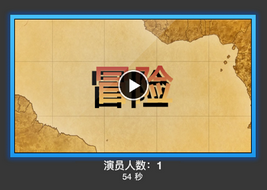
点按创建,然后点按好。
标签式界面会出现。您可以在大纲面板中将字幕和摄制人员名单添加到预告片。您还可以在故事板和镜头列表面板中给您的预告片添加视频。
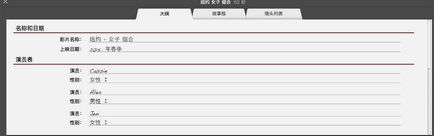
回到项目视图后,要求您输入预告片的名称。您在处理预告片时,所作更改自动存储。
以上就是小编带来的iMovie创建预告片教程解析了,有所了解之后,你可以行动起来去试试看了,按照上面的提示来一步步操作,应该没有难度的哦。
iMovie相关攻略推荐: